Como fazer o download direto do Windows 10 ISO sem usar a ferramenta de criação de mídia
A nova versão do Windows 10 está chegando. Siga estas etapas para baixar o ISO do Windows 10 sem usar a ferramenta de criação de mídia.
Microsoft está lançando uma nova versão do Windows 10a cada seis meses com novos recursos, melhorias de estabilidade, melhorias na interface do usuário e correções de segurança. Sempre que há uma nova atualização importante, o Windows 10 baixa e instala automaticamente.
Se você deseja criar uma unidade USB inicializável, precisa fazer o download do arquivo ISO do Windows 10. No entanto, se você acessar a página oficial da Microsoft, será obrigado a baixar a Ferramenta de Criação de Mídia.

A Microsoft faz isso detectando seu sistema eagente do usuário do seu navegador. Se você visitar a mesma página de download de qualquer outro sistema operacional que não seja o Windows, poderá fazer o download do arquivo ISO diretamente.
Pule para:
Problemas com a Ferramenta de criação de mídia
O benefício de usar a Ferramenta de criação de mídia éque você acabou de abrir o aplicativo, selecione a opção apropriada e pronto. A ferramenta fará tudo por você. É fácil, é simples e faz o trabalho.
Por melhor que seja, ocasionalmente, você pode enfrentar alguns problemas ao usar a Ferramenta de criação de mídia. Embora não sejam muitos, os poucos problemas que ele tem podem ser um fator de ruptura para muitos.
Alguns dos problemas da Ferramenta de criação de mídia incluem, entre outros:
- De tempos em tempos, a ferramenta de criação de mídia lançaerros aleatórios e interrompe o download. Um bom exemplo seria não ter privilégios administrativos, pasta de downloads corrompida, não ter as atualizações necessárias do Windows instaladas etc.
- Não há uma maneira fácil de pausar e retomar o download.
- A velocidade do download pode não ser tão boa ao usar a Ferramenta de criação de mídia.
- Por último, mas não menos importante, por qualquer motivo, o Media Creation Tool é dolorosamente lento. Quero dizer, por que devo esperar pelo menos dois a quatro minutos na tela "Prepara algumas coisas prontas"?

Para evitar tudo isso, use os métodos abaixo para baixar o ISO do Windows 10 sem usar a Ferramenta de criação de mídia.
Baixe o Windows 10 ISO sem a ferramenta de criação de mídia
Como eu disse antes, a Microsoft detecta seuagente do navegador e redireciona você para baixar a ferramenta de criação de mídia. Portanto, tudo o que precisamos fazer é enganar o site da Microsoft e pensar que não estamos usando o Windows. Você pode fazer isso alterando o agente do usuário do navegador.
Como a Ferramenta de criação de mídia não funciona em outros sistemas operacionais, como Mac, iOS ou Android, a página de download fornece o link de download direto para o Windows 10 ISO.
Embora pareça complicado, é bem fácil de fazer. Não é necessário instalar nenhuma extensão ou software do navegador.
1. Navegador de borda (Chromium)
Esse método funciona apenas no novo navegador Edge criado no Chromium.
1. Inicie o novo navegador Edge.
2. Agora, vá para o página oficial de download da Microsoft.
3. Na página, clique com o botão direito do mouse em qualquer lugar e selecione a opção "Inspecionar".
4. Nas Ferramentas do desenvolvedor, clique no ícone "Alternar barra de ferramentas do dispositivo".

5. O modo responsivo altera o agente do usuário para um navegador móvel. Para fazer as alterações entrarem em vigor, recarregue a página.

6. Após atualizar a página, você verá um novo menu suspenso.

7. Selecione a versão e o idioma do sistema operacional para obter os links de download direto para baixar o ISO do Windows 10 na página da Microsoft.
2. Navegador Chrome
1. Inicie o navegador Google Chrome
2. Agora, vá para o página oficial de download da Microsoft.
3. Em seguida, clique com o botão direito do mouse em qualquer lugar da página e selecione a opção "Inspecionar".

4. A ação acima abrirá a janela Ferramentas do desenvolvedor, no lado direito ou na parte inferior da página. Na janela Ferramentas do desenvolvedor. Clique no ícone "Alternar barra de ferramentas do dispositivo".

3. A ação acima mudará instantaneamente o agente do Chrome para emular o celular Android. Para fazer as alterações entrarem em vigor, recarregue a página.

4. Como alteramos o agente do usuário, você verá uma página completamente diferente com um novo menu suspenso.
Uma dica rápida: você pode alterar o agente do usuário selecionando um novo dispositivo no menu suspenso exibido na parte superior. Por padrão, o menu suspenso está definido como "Responsivo".
Além disso, o agente do usuário será alterado apenas quando você estiver usando as Ferramentas do desenvolvedor. Quando você fecha a janela Ferramentas do desenvolvedor, a página volta ao normal.

5. Selecione "Windows 10" no menu suspenso.

6. Selecione seu idioma. No meu caso, selecionei "English International".
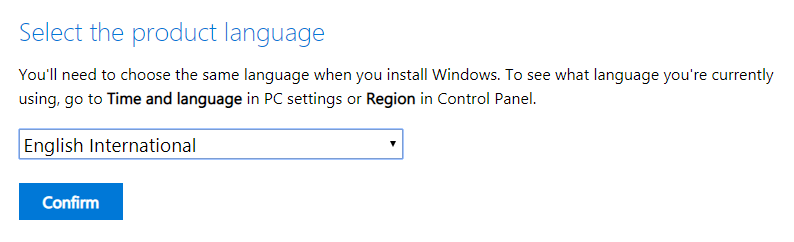
7) Agora você pode ver os links de download direto para o Windows 10 ISO. Basta clicar no link de download e você pode baixar o arquivo ISO. Lembre-se de que os links de download gerados são válidos apenas por 24 horas.

Redefina o agente do usuário para o padrão:
Para redefinir o agente do usuário Chrome para o padrão, basta clicar no ícone "Alternar barra de ferramentas do dispositivo" novamente e você será bom.
3. Navegador Firefox
1. Inicie o navegador Firefox.
2. Agora, vá para o página oficial de download da Microsoft.
3. Na página, clique com o botão direito do mouse em qualquer lugar e selecione a opção "Inspecionar elemento". Esta ação abrirá as Ferramentas do desenvolvedor. Aqui, clique no ícone "Responsive Design Mode" na barra de ferramentas.
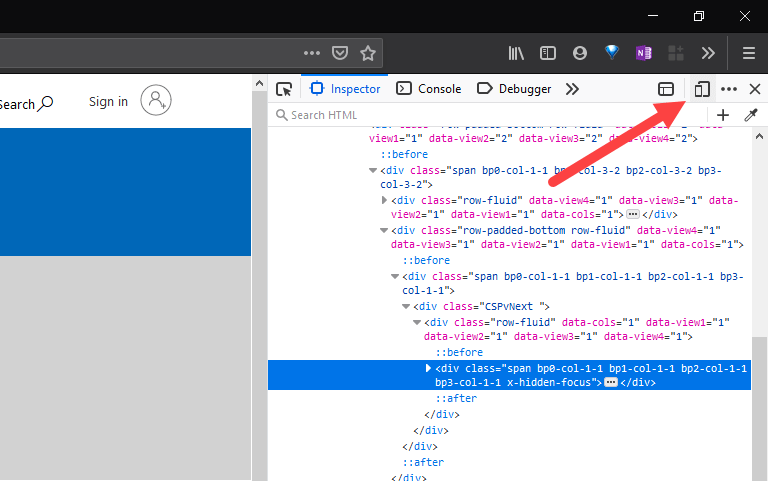
4. Ao contrário do Chrome ou Edge, o Firefox não altera automaticamente o agente do usuário. Portanto, selecione um novo dispositivo no menu suspenso superior. No meu caso, estou selecionando a opção "iPad".
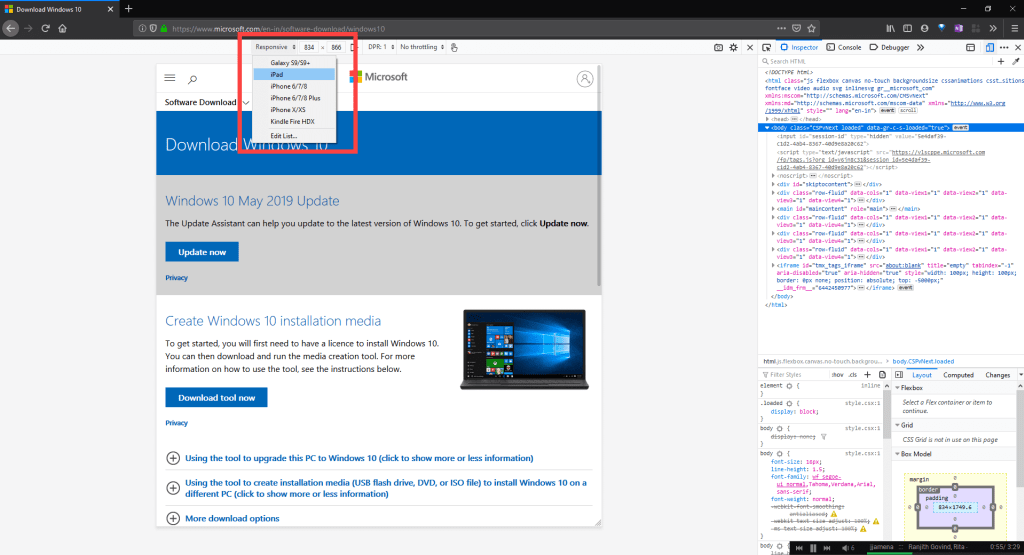
5. Agora, recarregue ou atualize a página e você verá um novo menu suspenso na página.
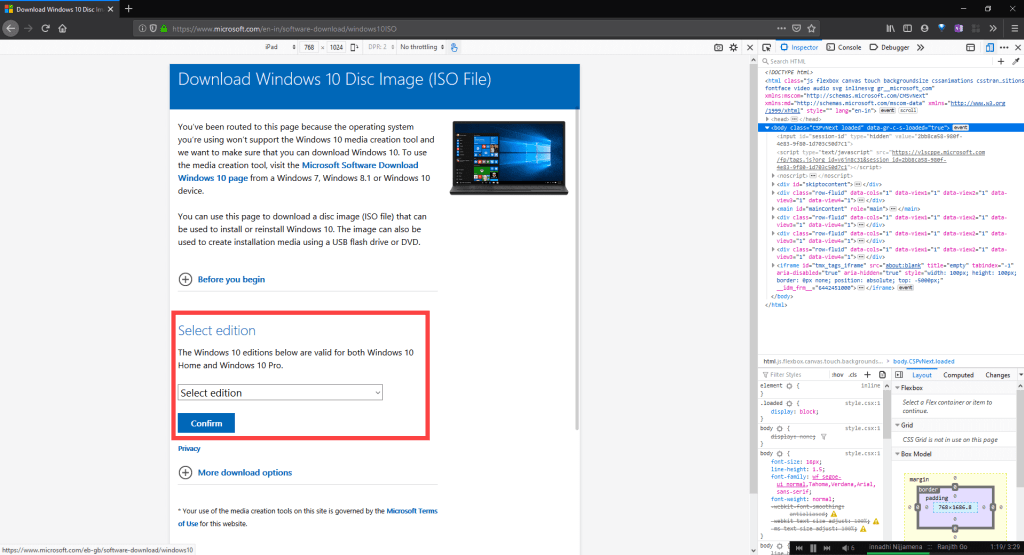
6. Selecione a versão e o idioma do sistema operacional no menu suspenso e você verá o link de download direto para o Windows 10 ISO. Clique no link apropriado para iniciar o download.

Redefina o agente do usuário para o padrão:
Para redefinir o agente do usuário para o padrão, clique no ícone "Modo de design responsivo" novamente e pronto.
Empacotando
É tudo o que há para isso. Não é simples e fácil quando comparado ao uso da Ferramenta de criação de mídia?
Deixe-me saber o que você pensa sobre essa abordagem para fazer o download direto do Windows 10 ISO no site da Microsoft.